در این متن مراحل نصب اوراکل لینوکس نسخه 8.4 را توضیح خواهیم داد.
1.در گام نخست، گزینه Install Oracle Linux 8.4.0 را انتخاب می کنیم:
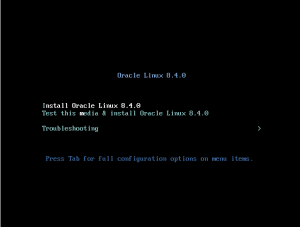
2.در قدم بعدی زبان مورد نظر در طول نصب سیستم عامل را انتخاب می کنیم:
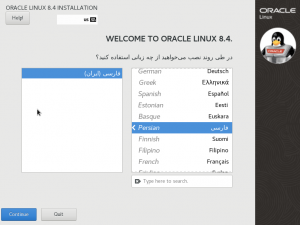
3.در طول مراحل نصب، باید در مورد مسائل مختلفی چون پارتیشن بندی، نصب بسته ها، تنظیمات شبکه و … اعمال نظر کرد. در این قسمت امکان تنظیم هر کدام از این موارد وجود دارد.
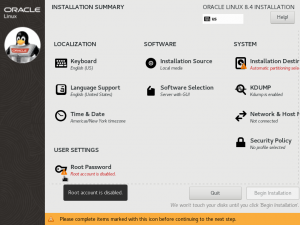
4.در ابتدا با رفتن به قسمت SOFTWARE SELECTION، گزینه Minimal Install را انتخاب می کنیم تا لینوکس با حداقل پکیجها نصب شود.
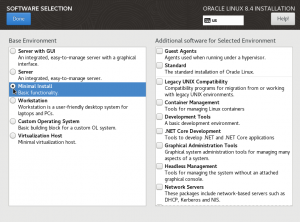
5.از دیگر مواردی که در طول مراحل نصب، باید بسیار به ان توجه شود، پارتیشن بندی می باشد برای این کار باید به قسمت INSTALLATION DESTINATION رفت و در صورت تصمیم به تغییر پارتیشن بندی پیش فرض لینوکس، تغییرات لازم را اعمال کرد.
تعداد و تنوع پارتیشنها، به محیط کاری بستگی دارد و نسبتا امری سلیقه ای هم می باشد. در این قسمت، سه پارتیشن boot،swap و / را ایجاد می کنیم.
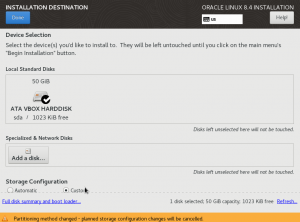
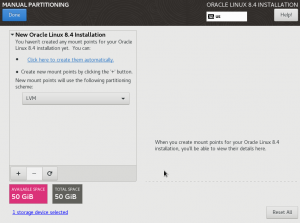
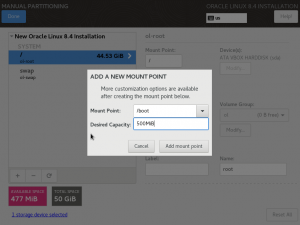
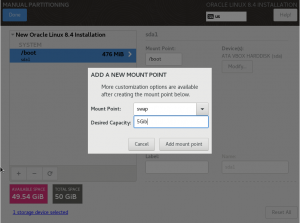
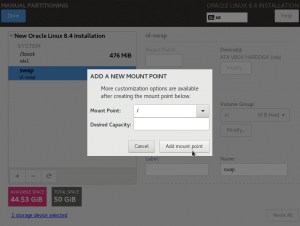
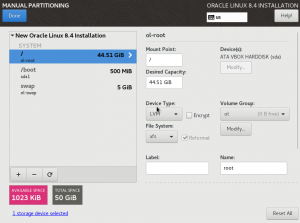
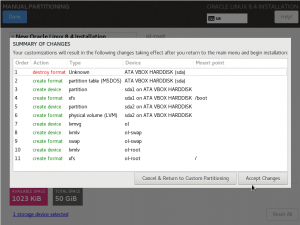
6.در قسمت NETWORK CONFIGURATION امکان فعال کردن کارت شبکه، تعیین آدرس ip و تغییر نام ماشین وجود دارد(این مرحله هم کاملا اختیاری بوده و بعد از نصب قابل انجام می باشد):
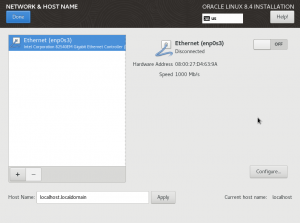
7.با رفتن به قسمت DATE & TIME، تایم زون را به Asia/Tehran تنظیم می کنیم:
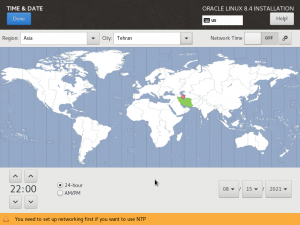
8.همزمان با نصب لینوکس، می توان پسورد کاربر root را هم تعیین نمود:
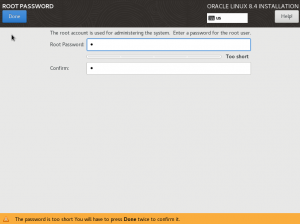
9.علاوه بر تنظیمات مذکور، در قسمت INSTALLATION SUMMARY در مورد Keyboard، installation source، kdump و … هم می توان تنظیماتی را اعمال کرد که در اینجا از انها صرف نظر کرده و با انتخاب گزینه Begin installation وارد مرحله نصب خواهیم شد.
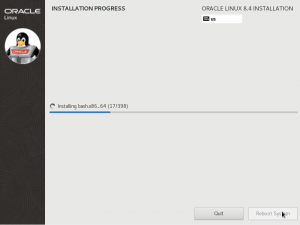
10.بعد از اتمام مراحل نصب با انتخاب گزینه reboot، سیستم راه اندازی مجدد خواهد شد:
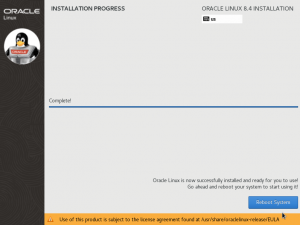
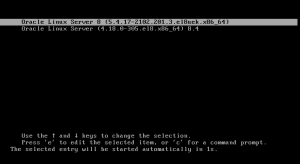
11.در نهایت وارد صفحه login خواهیم شد:
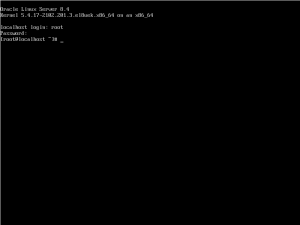
پیکربندی شبکه
برای اتصال از راه دور به لینوکس نصب شده، لازم است network را در این محیط پیکربندی کنیم.که البته اگر ازvirtual box برای نصب لینوکس استفاده کرده باشیم لازم است قبل از تنظیم ip، رنج ip قابل تنظیم را مشخص کنیم. این کار به روش زیر قابل انجام است:
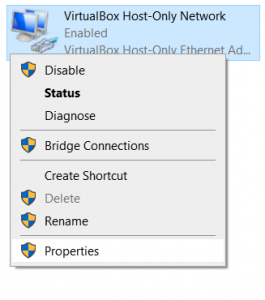
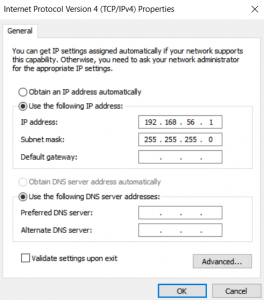
همچنین در بخش network از تنظیمات virtual box، گزینه Host-only adapter را انتخاب می کنیم.
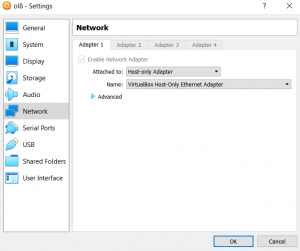
به عنوان گام پایانی، ip مورد نظر را تنظیم می کنیم:
[root@localhost ~]# vi /etc/sysconfig/network-scripts/ifcfg-enp0s3
TYPE=Ethernet
PROXY_METHOD=none
BROWSER_ONLY=no
BOOTPROTO=dhcp
DEFROUTE=yes
IPV4_FAILURE_FATAL=no
IPV6INIT=yes
IPV6_AUTOCONF=yes
IPV6_DEFROUTE=yes
IPV6_FAILURE_FATAL=no
NAME=enp0s3
UUID=4c33dca0-386d-4fca-8241-d9bcdb948b68
DEVICE=enp0s3
ONBOOT=yes
IPADDR=”192.168.56.20″
PERFIX=”24″
GATEWAY=”192.168.56.1″
برای اعمال تغییرات، سرویس مربوطه را restart می کنیم:
[root@localhost ~]# systemctl restart NetworkManager
ip بدرستی تنظیم شده است:
C:\Users\Win10-991005>ping 192.168.56.20
Pinging 192.168.56.20 with 32 bytes of data:
Reply from 192.168.56.20: bytes=32 time<1ms TTL=64
Reply from 192.168.56.20: bytes=32 time<1ms TTL=64
Reply from 192.168.56.20: bytes=32 time<1ms TTL=64
Reply from 192.168.56.20: bytes=32 time=1ms TTL=64
Ping statistics for 192.168.56.20:
Packets: Sent = 4, Received = 4, Lost = 0 (0% loss),
Approximate round trip times in milli-seconds:
Minimum = 0ms, Maximum = 1ms, Average = 0ms
Comment (1)